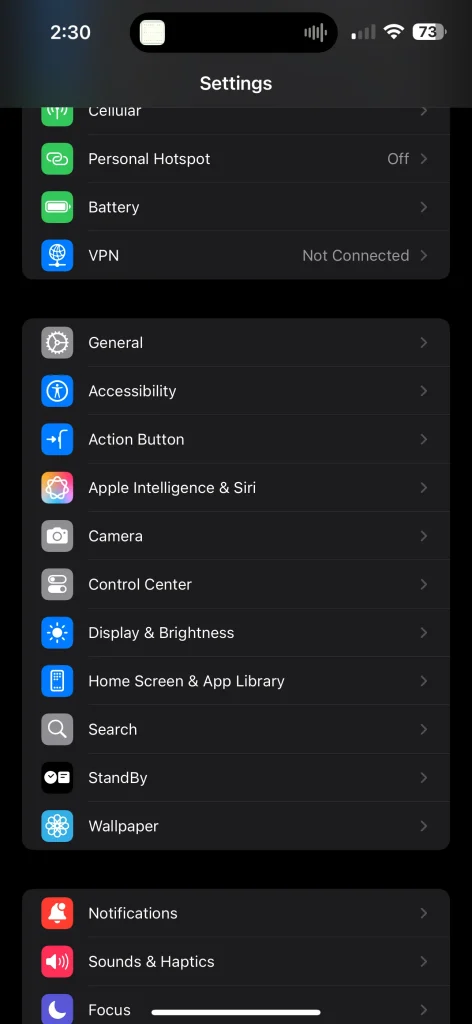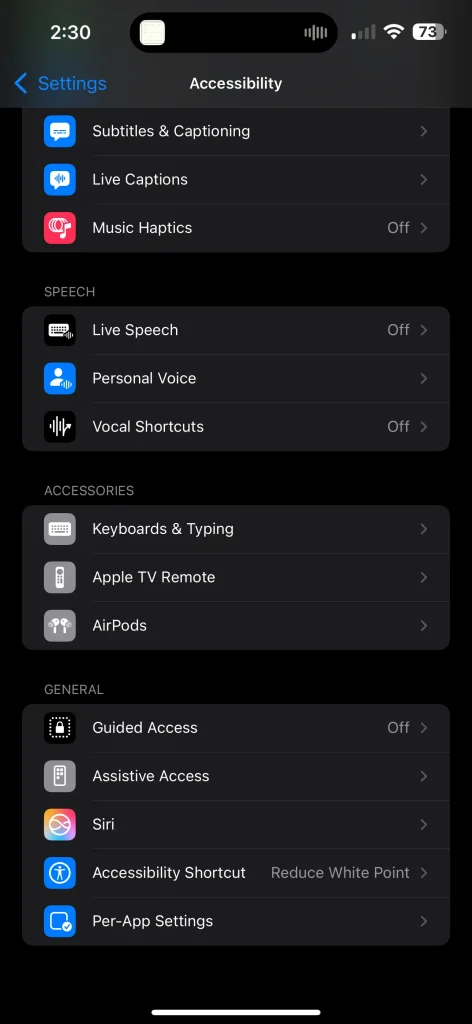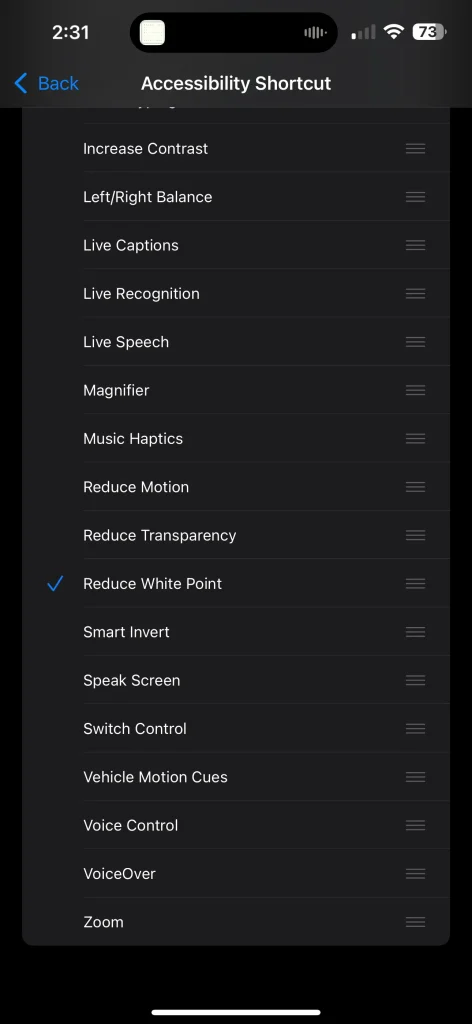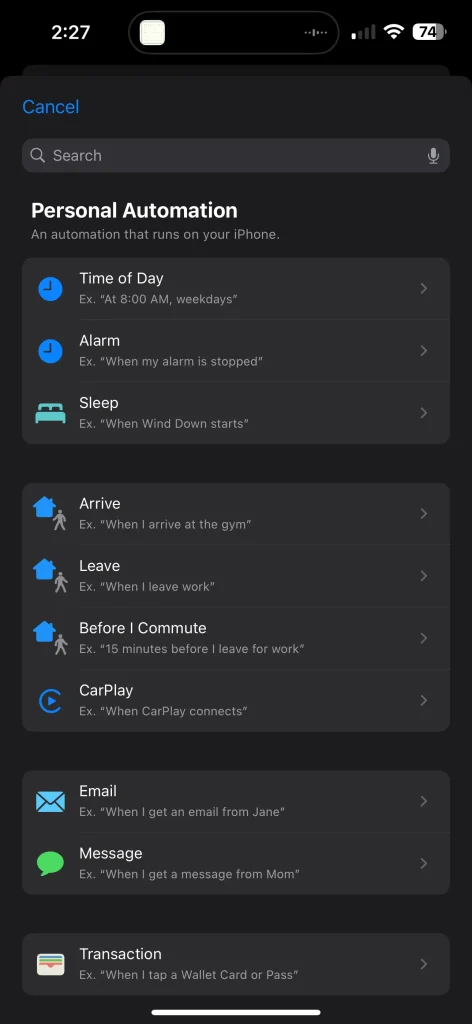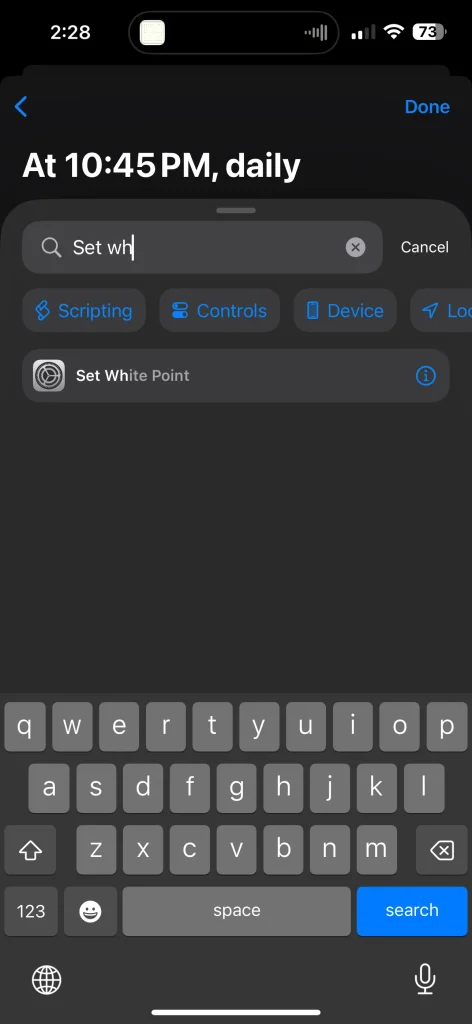من أسوأ الأمور المتعلقة باستخدام الآيفون iPhone الخاص بك ليلاً هو مدى سطوع الشاشة. حتى عندما يكون مستوى السطوع منخفضًا تمامًا، تشعر وكأن الضوء المنبعث من الشاشة لا يزال مبهرًا. لحسن الحظ، هناك طريقة لإصلاح ذلك، وهي خاصية “خفض النقطة البيضاء” التي تقلل من شدة الألوان الفاتحة.
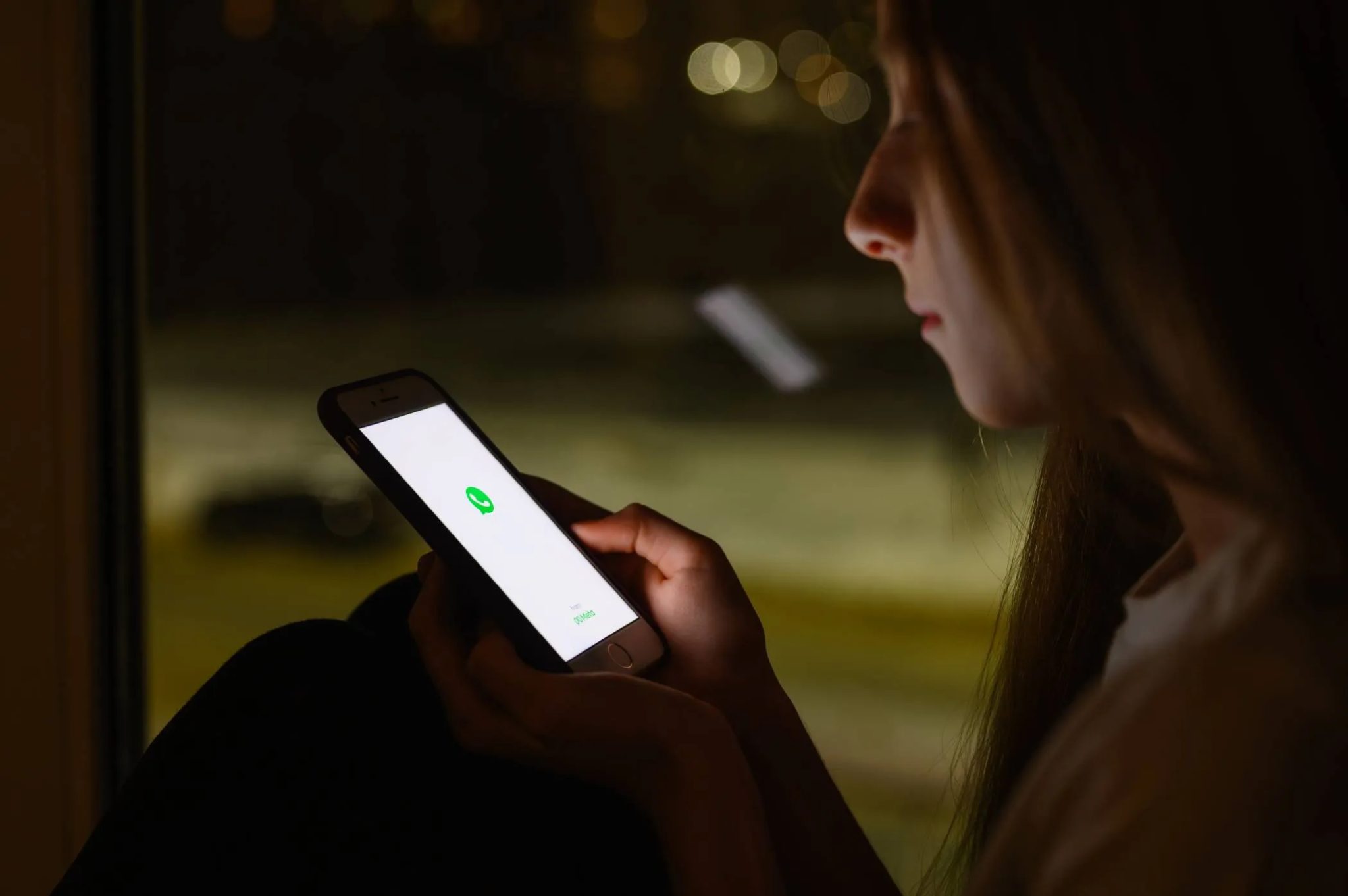
روابط سريعة
اجعل شاشة iPhone أكثر خفوتًا بهذه الحيلة السريعة
يحتوي iPhone على مجموعة كبيرة من ميزات تسهيل الاستخدام التي غالبًا ما يتم تجاهلها. في حين أن العديد منها مصمم لتسهيل حياة الأشخاص الذين يعانون من حالات أو إعاقات معينة، إلا أن معظمنا يمكن أن يستفيد منها أيضًا.

يُعد خيار “تقليل النقطة البيضاء” (Reduce White Point) إحدى هذه الميزات، وبالنسبة للمستخدمين العاديين لأجهزة iPhone، قد لا يكون لهذه الميزة معنى كبير بمجرد النظر إلى الاسم. النقطة البيضاء للشاشة هي في الأساس درجة الحرارة التي يتم بها عرض اللون الأبيض.
إنه أمر حيوي لضمان عرض الألوان بشكل صحيح على الشاشة، ولكنه يعمل أيضًا كطريقة سريعة لجعل شاشتك أكثر خفوتًا – عندما يكون حتى أدنى مستوى سطوع لا يزال ساطعًا جدًا. هذه الميزة مفيدة بشكل خاص لـ حساسية العين.
لقد عثرت على هذه الميزة أثناء البحث عن طرق لجعل شاشة iPhone الخاصة بجدتي أكثر خفوتًا. كانت مستويات السطوع الافتراضية قاسية جدًا على عينيها، خاصة في الليل.
هذه الميزة سهلة التمكين حقًا، وبفضل تطبيق “الاختصارات” (Shortcuts) في iPhone، يمكنك حتى أتمتة العملية بأكملها لتسهيل إعدادها ونسيانها.
تقليل النقطة البيضاء في شاشة iPhone يدويًا
أسرع طريقة لضبط هاتفك لتقليل النقطة البيضاء هي إعداده باستخدام وظيفة “الاختصار إمكانية الوصول” في iPhone، والتي تتيح لك تعيين عدد من الإعدادات ليتم فتحها أو تنشيطها عند الضغط على الزر الجانبي ثلاث مرات بسرعة.
لإعداد هذه الميزة:
- افتح الإعدادات وانتقل لأسفل إلى إمكانية الوصول.
- مرر لأسفل إلى القسم السفلي المسمى عام وابحث عن خيار اختصار إمكانية الوصول.
- بعد النقر عليه، حدد تقليل النقطة البيضاء من قائمة الميزات.
إذا كنت تجد صعوبة في النقر على الزر ثلاث مرات بسرعة كافية، فيمكنك دائمًا تعديل مدى السرعة التي تحتاجها للنقر على الزر الجانبي عن طريق فتح إمكانية الوصول > الزر الجانبي وتعيين سرعة النقر إلى بطيئة أو أبطأ.
الجانب السلبي لإعداد هذه الميزة على “الاختصار إمكانية الوصول” هو أنه يجب عليك أيضًا تذكر إيقاف تشغيلها عند الانتهاء منها. نظرًا لأنني أفضل استخدام هذه الميزة في الليل – للمساعدة في الحفاظ على شاشة هاتفي أكثر خفوتًا عندما يؤذي الضوء الساطع عيني – أفضل إعدادها تلقائيًا.
تقليل النقطة البيضاء في جهاز iPhone تلقائيًا باستخدام تطبيق الاختصارات
تعتبر أسهل طريقة لأتمتة جهاز iPhone الخاص بك هي استخدام تطبيق “الاختصارات” (Shortcuts). ستجد هنا عددًا كبيرًا من الطرق لتبسيط العمليات اليدوية اللازمة لفتح التطبيقات، وإعداد الميزات، وتغيير الإعدادات، وغير ذلك الكثير. يعتبر تطبيق الاختصارات أداة قوية لأتمتة المهام الروتينية على جهاز iPhone الخاص بك.
تنقسم الاختصارات إلى فئتين رئيسيتين: “الاختصارات” (Shortcuts)، التي تتطلب تنشيطًا يدويًا، و “الأتمتة” (Automation)، التي يمكن تشغيلها بعدة طرق مختلفة. في هذا الشرح، سنقوم بإعداد ميزة تقليل النقطة البيضاء (White Point) في جهاز iPhone الخاص بك ليتم تفعيلها في أوقات معينة من اليوم، مما يساعد على تقليل إجهاد العين خاصة في الإضاءة المنخفضة.
لإعداد أتمتة على جهاز iPhone الخاص بك، اتبع الخطوات التالية:
- افتح تطبيق الاختصارات (Shortcuts).
- اضغط على أتمتة (Automation) في الجزء السفلي من الشاشة.
- بعد ذلك، اضغط على أيقونة + في الزاوية العلوية اليمنى وحدد وقت اليوم (Time of Day).
- اضبط الوقت الذي تحتاج فيه عادةً إلى أن تكون الشاشة أكثر قتامة. أستخدم هذه الميزة في الغالب لجعل شاشة “الاستعداد” (Standby) الخاصة بي أكثر قتامة، لذلك قمت بضبطها على الساعة 10:45 مساءً. يمكنك تعديل هذا الوقت ليناسب تفضيلاتك واحتياجاتك.
- اضبط تكرار التكرار (Repeat) على يوميًا (Daily)، ثم قم بتبديل خيار تشغيل فوري (Run Immediately). للحصول على أتمتة أقل تدخلاً، تأكد من إيقاف تشغيل خيار إعلام عند التشغيل (Notify When Run) واضغط على التالي (Next) في الأعلى.
- حدد أتمتة فارغة جديدة (New Blank Automation)، ثم ابحث عن تعيين النقطة البيضاء (Set White Point) وحددها. تأكد من أن كلمة التبديل الزرقاء تقول تشغيل (On) ثم اضغط على تم (Done) في الأعلى لإكمال الأتمتة.
باتباع نفس الخطوات ولكن بتعيين الوقت في الصباح، ستتمكن من إعداد الميزة لإيقاف التشغيل تلقائيًا. فقط تأكد من ضبط كلمة التبديل الزرقاء على إيقاف (Off) في الأتمتة قبل حفظها. أوصي بضبطها في وقت قصير قبل الاستيقاظ إذا كنت تستخدمها لشاشة “الاستعداد” (Standby) مثلي.
الآن، سيتم تقليل النقطة البيضاء (White Point) في جهاز iPhone الخاص بك في الوقت المحدد من اليوم. أفضل تشغيله كأتمتة (Automation) وخيار يدوي (Manual Option)، حتى أتمكن دائمًا من تشغيله أو إيقاف تشغيله حسب الحاجة. ولكن، بالطبع، أنت حر في إعداده بأي طريقة تناسب استخدامك على أفضل وجه.
هذه مجرد واحدة من عدة طرق مفيدة لأتمتة مهامك اليومية على جهاز iPhone باستخدام تطبيق الاختصارات (Shortcuts)، وأوصي بشدة بالبحث في الاحتمالات الأخرى أيضًا. هناك الكثير من اختصارات iPhone الرائعة التي تجعل استخدام هاتفك أسهل وأسرع.